来源:网络 作者:Sener
20、创建亮度/对比度调整图层,适当增加亮度及对比度,参数及效果如下图。
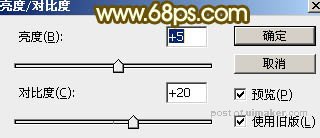

21、创建色彩平衡调整图层,,对阴影、中间调、高光进行调整,参数设置如图31 - 33,确定后按Ctrl + Alt + G 创建剪切蒙版,效果如图34。
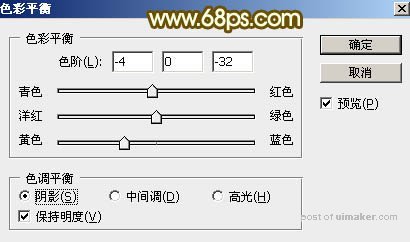



22、新建一个图层,按Ctrl + Alt + Shift + E 盖印图层,如下图。

23、选择菜单:滤镜 > 锐化 > USM锐化,参数设置如图37。


24、按住Ctrl + 鼠标左键点击原文字缩略图载入文字选区,然后添加图层蒙版,再把不透明度改为:30%,效果如下图。

最后微调一下细节等,完成最终效果。
